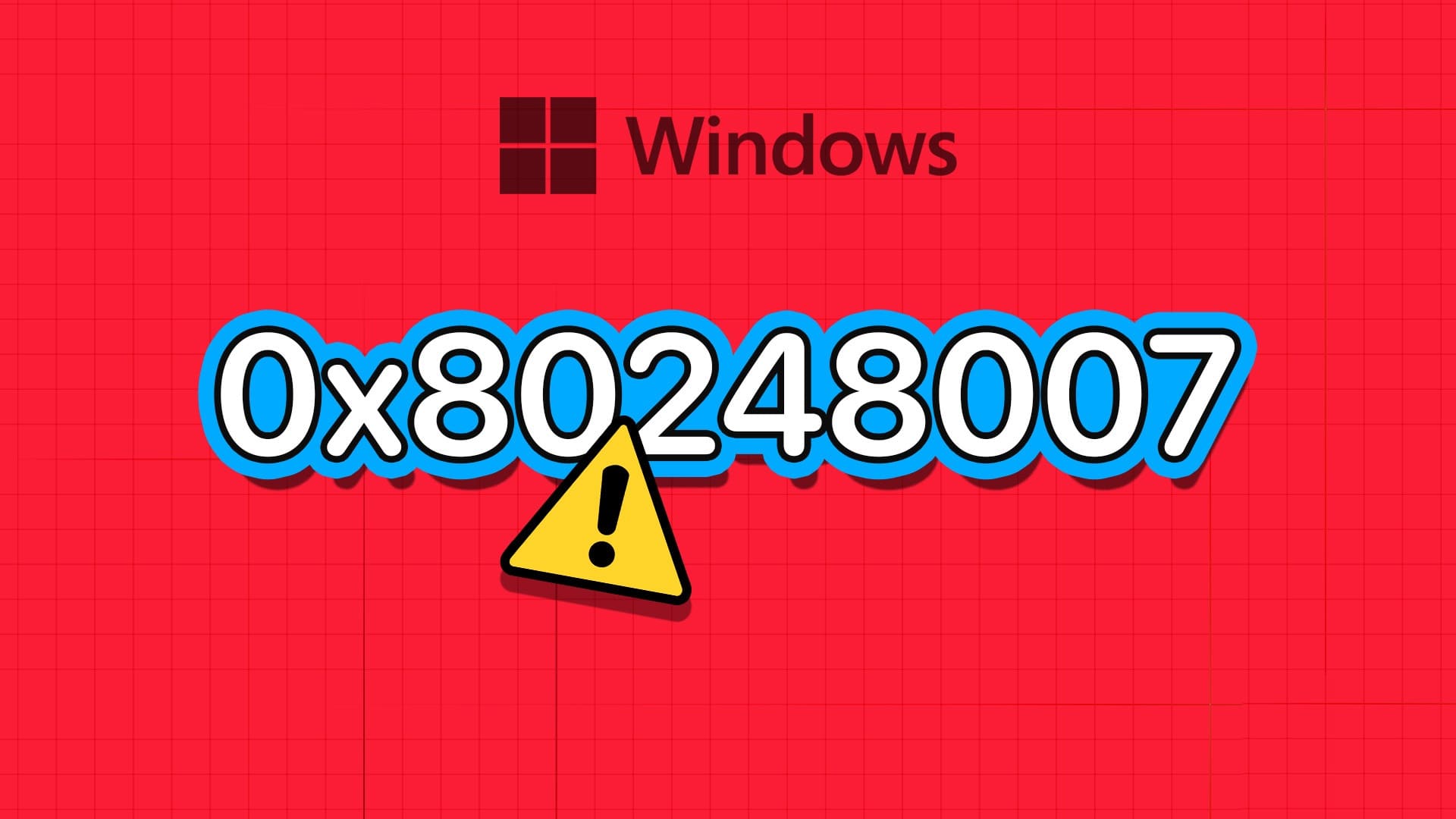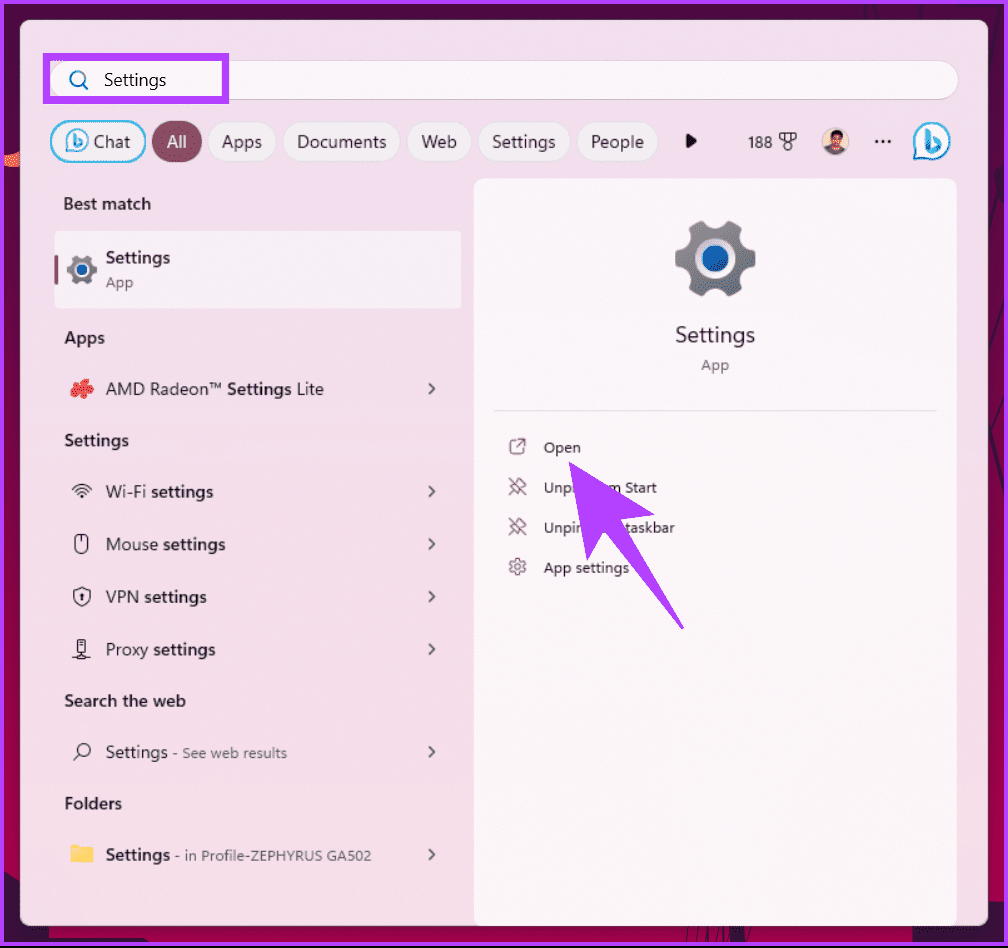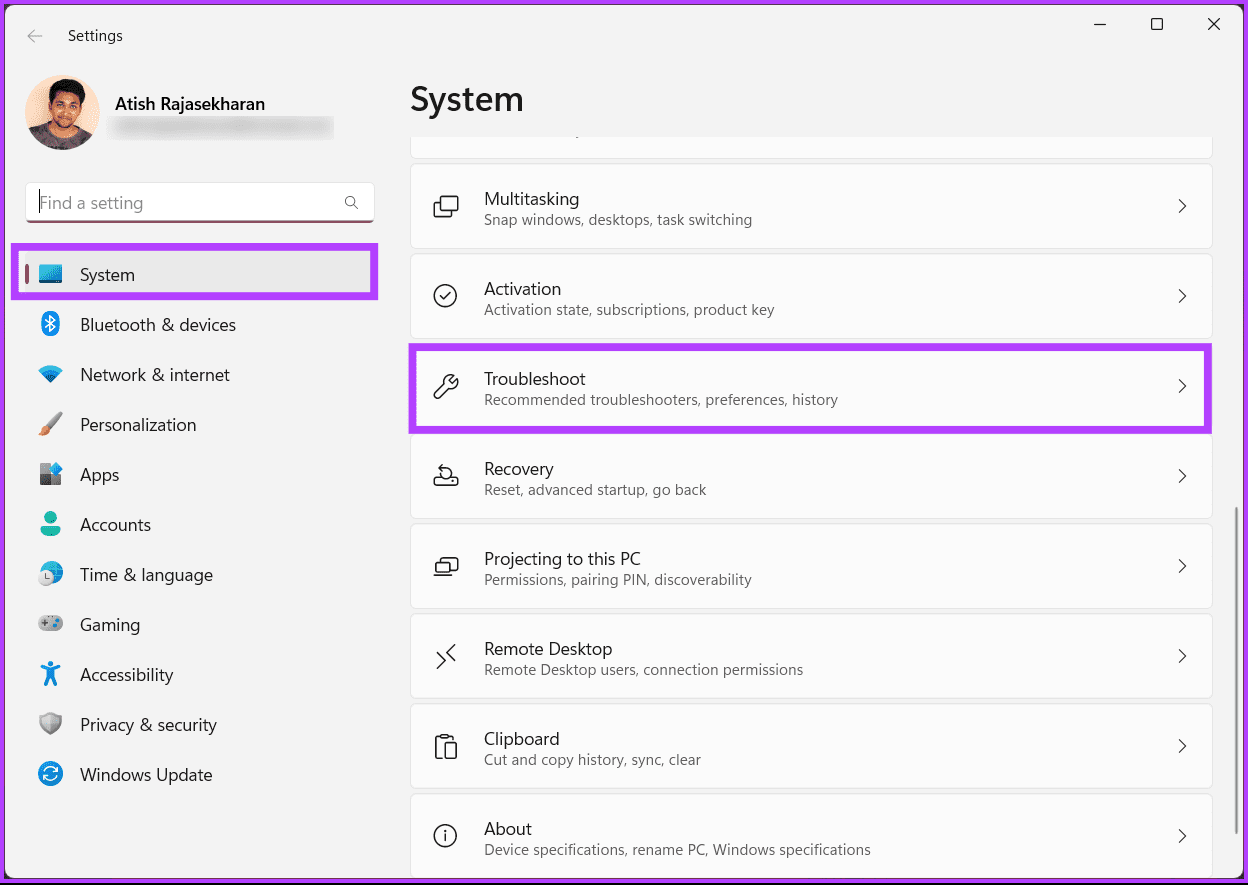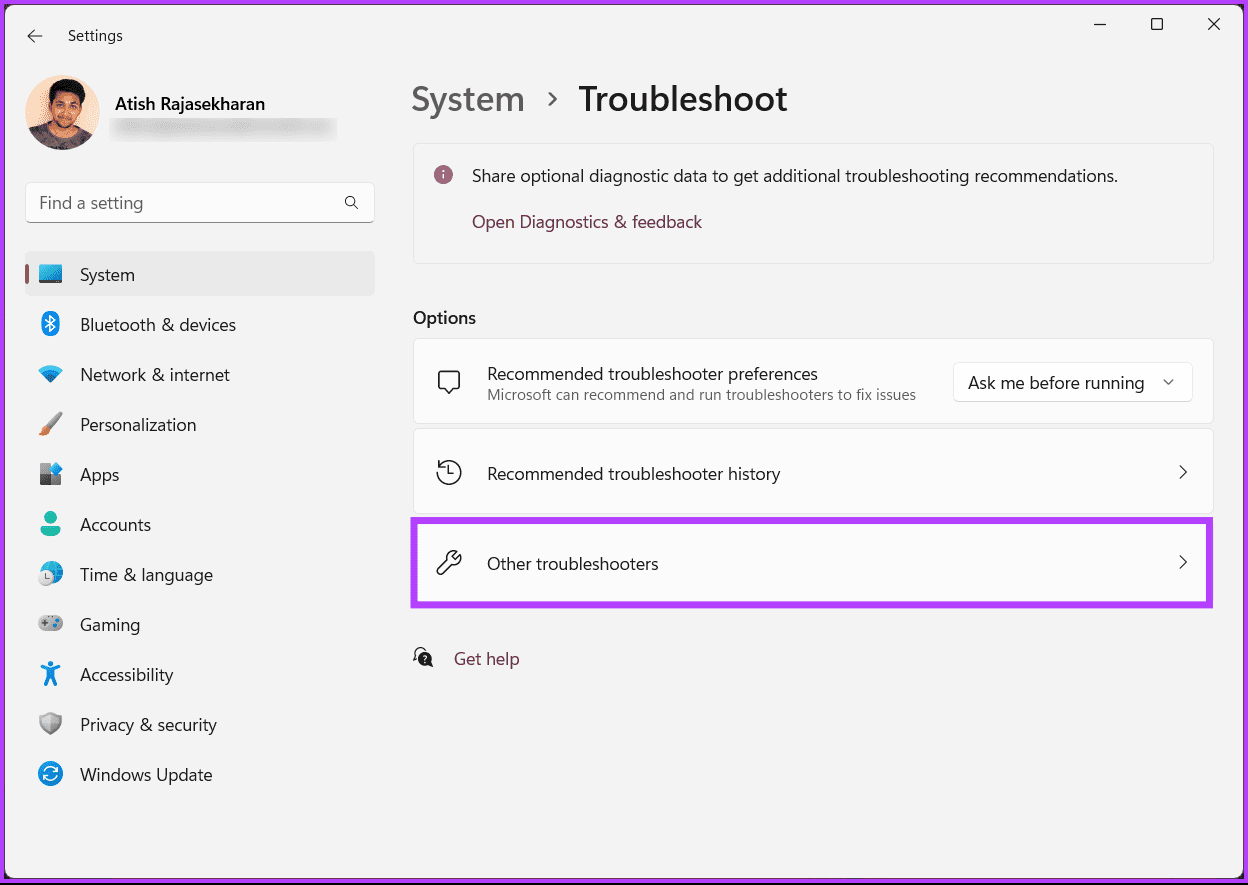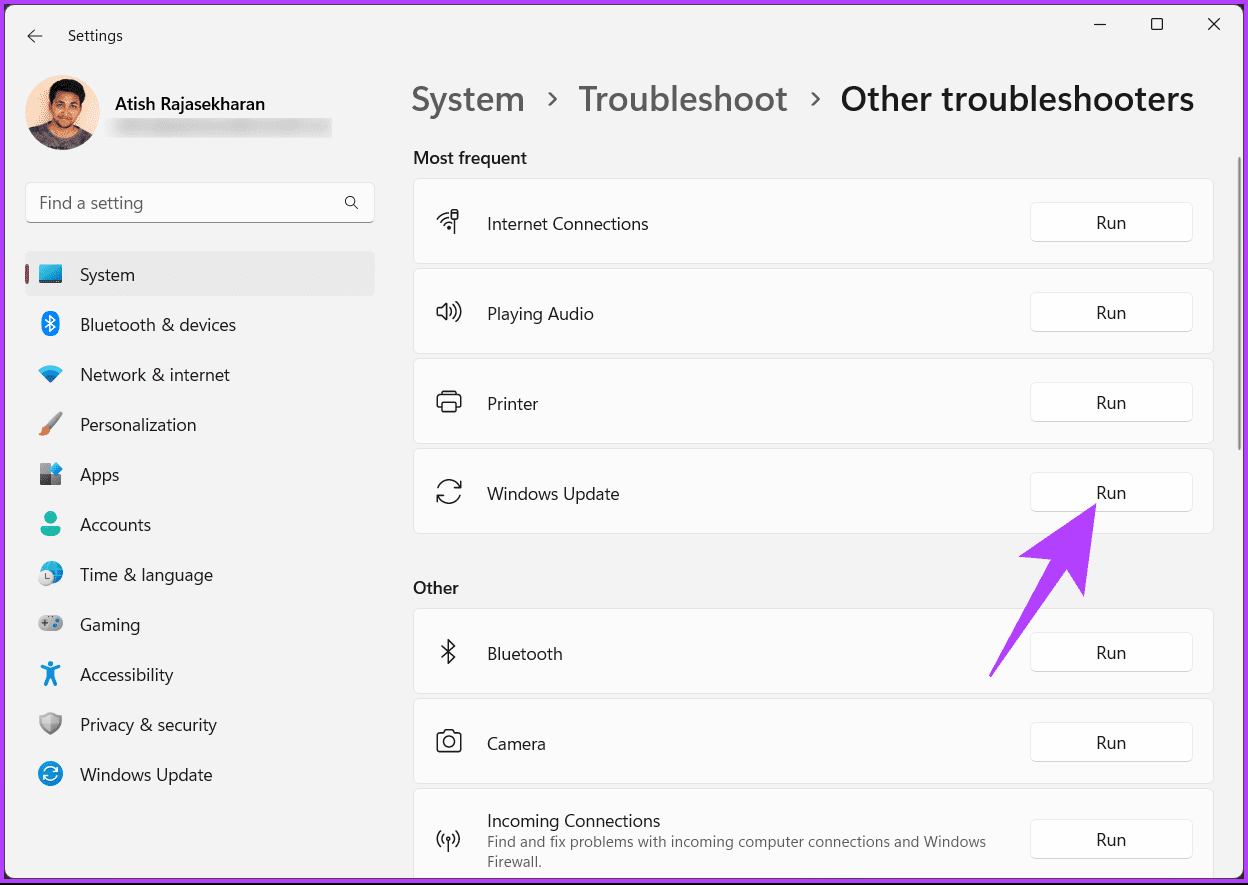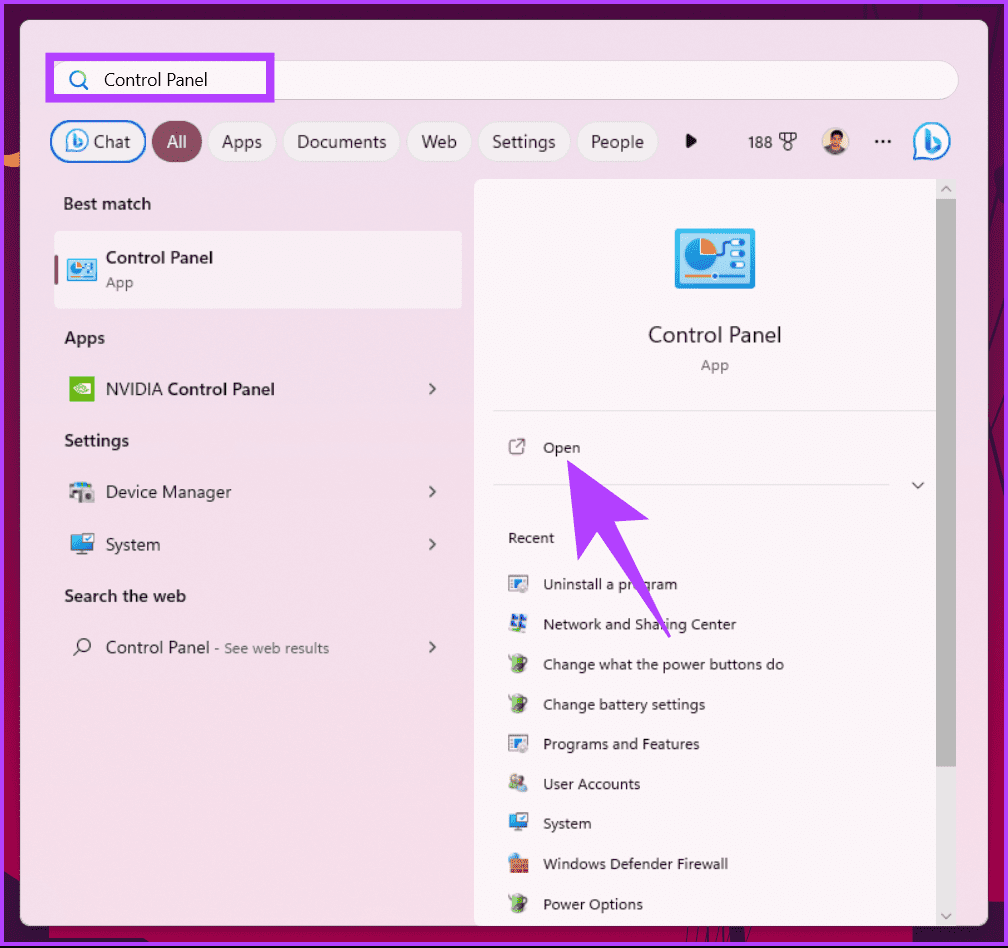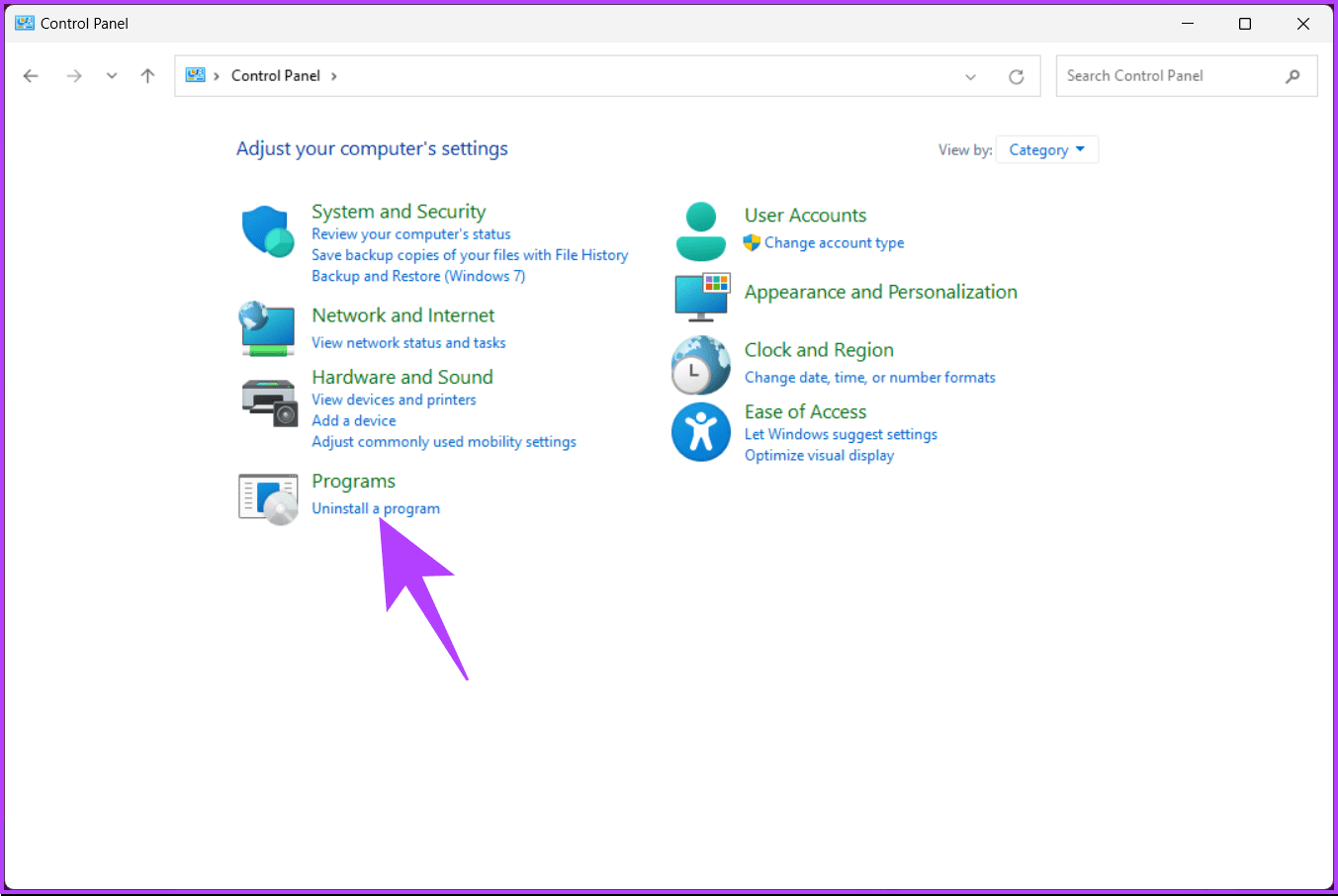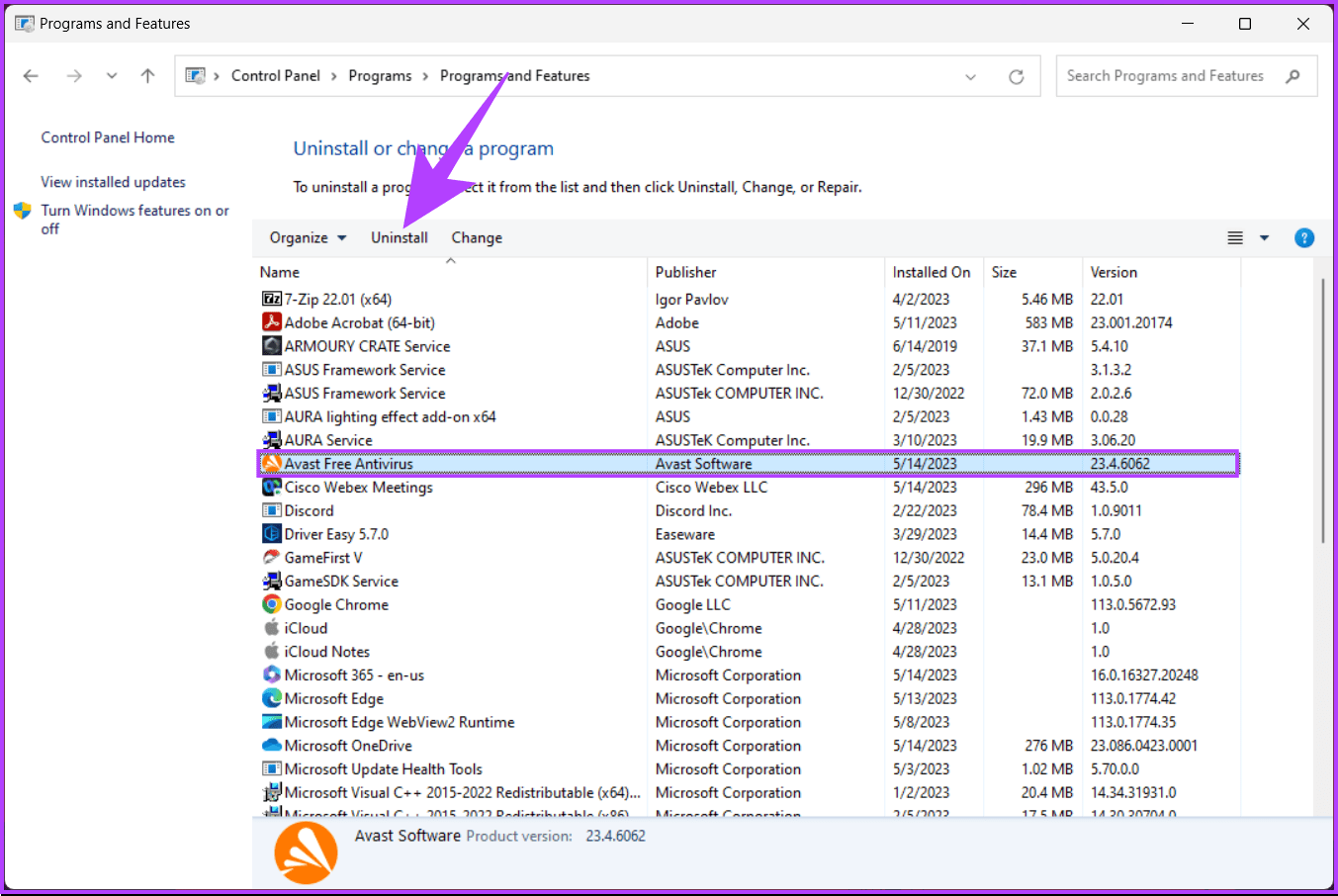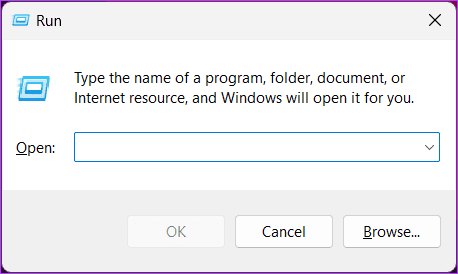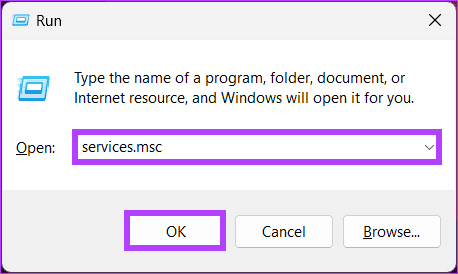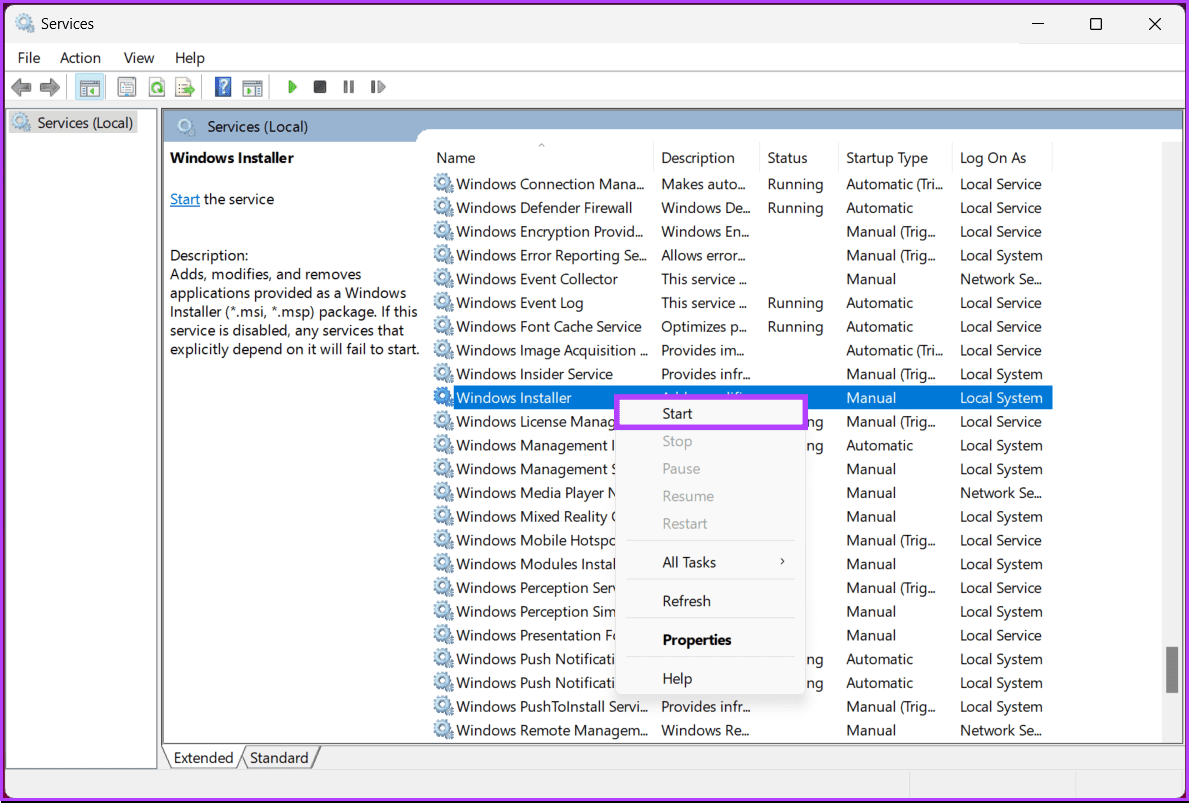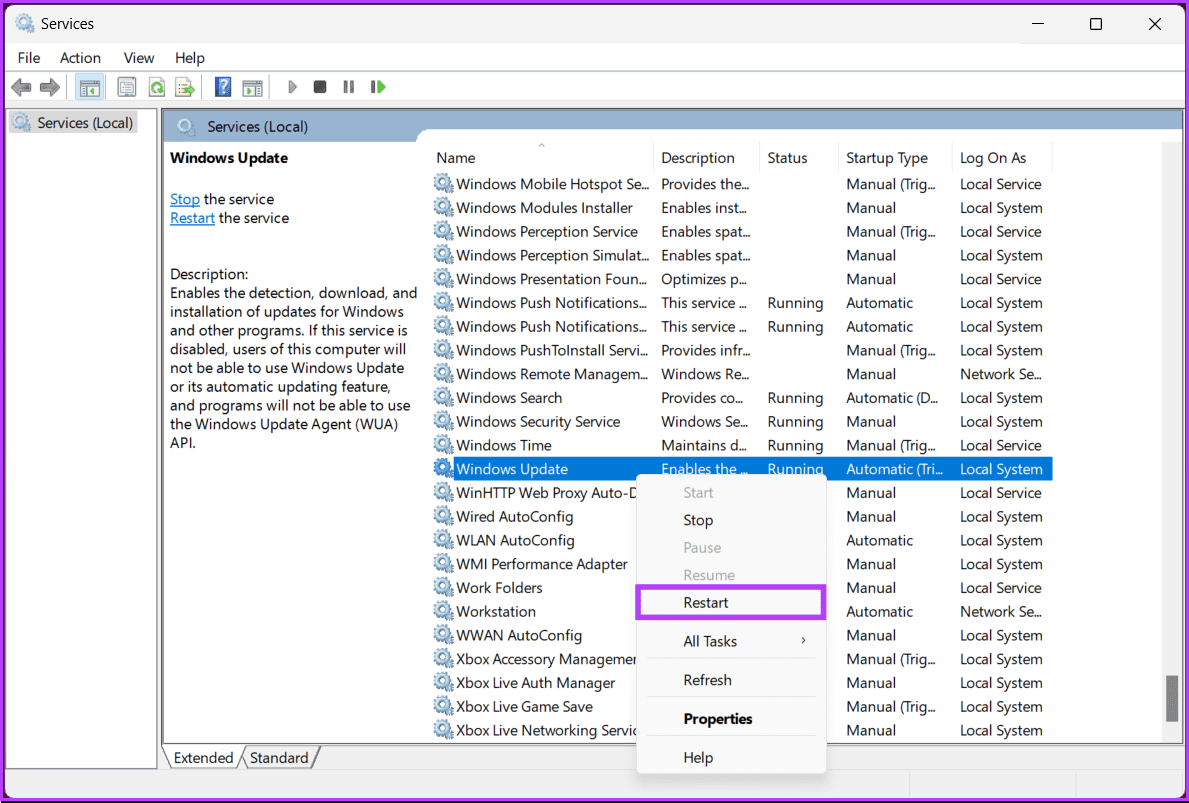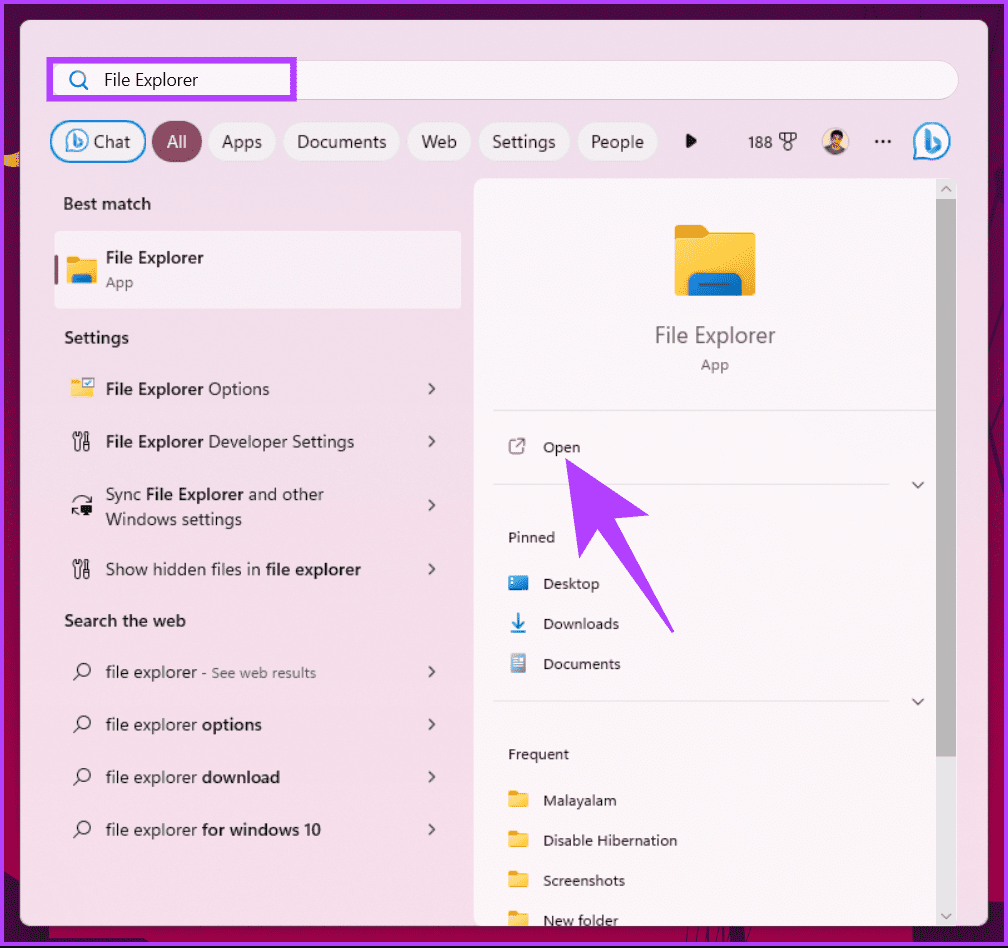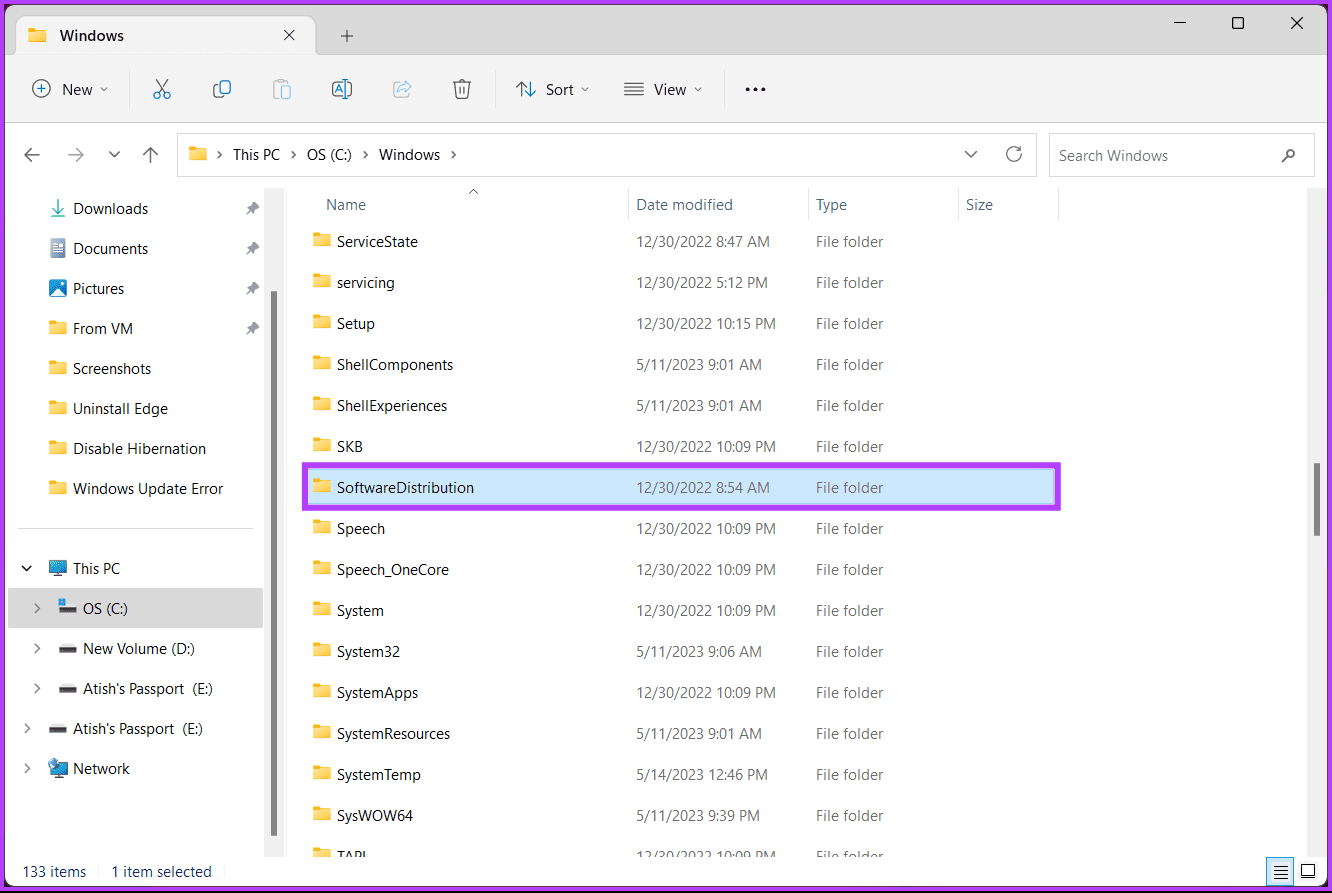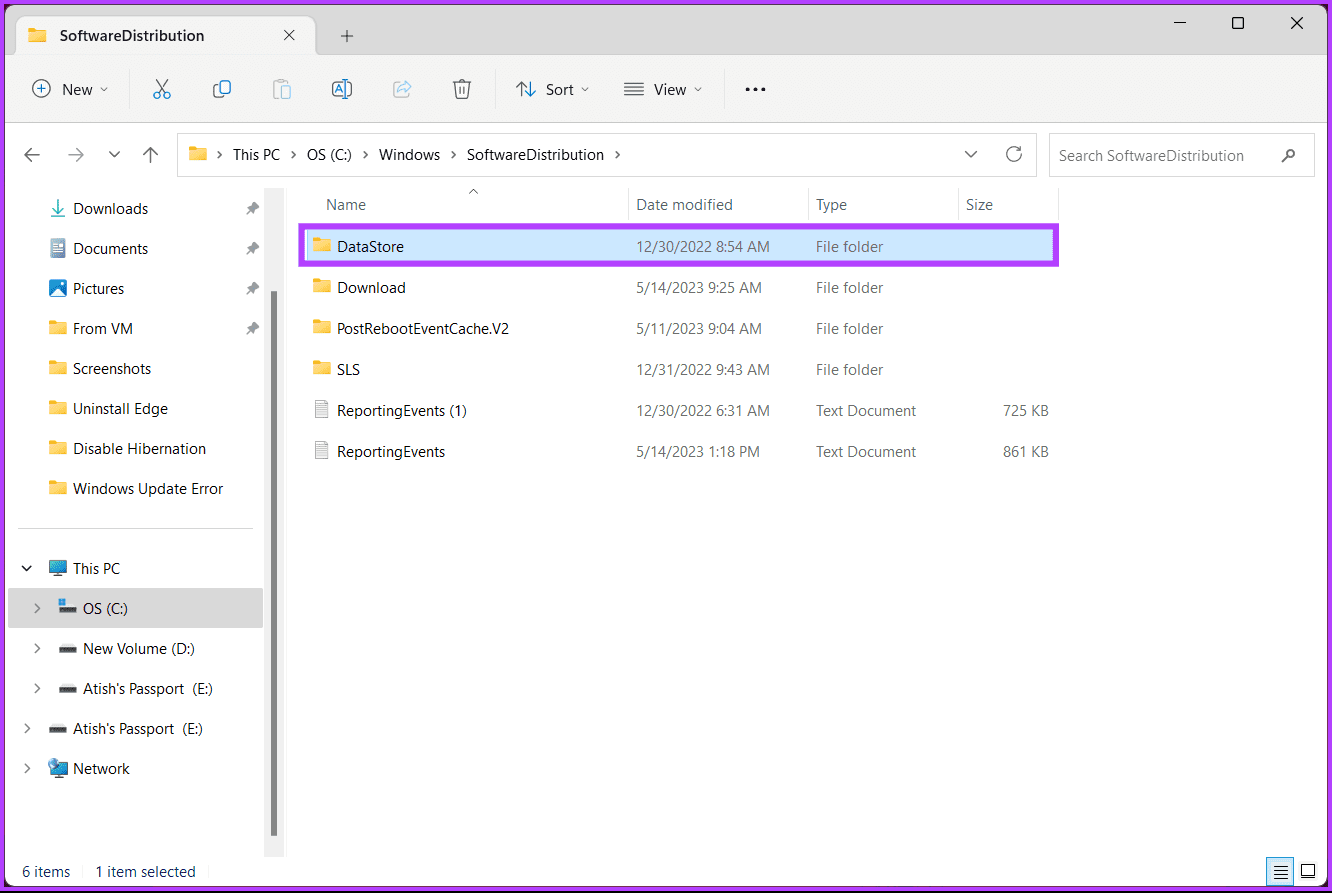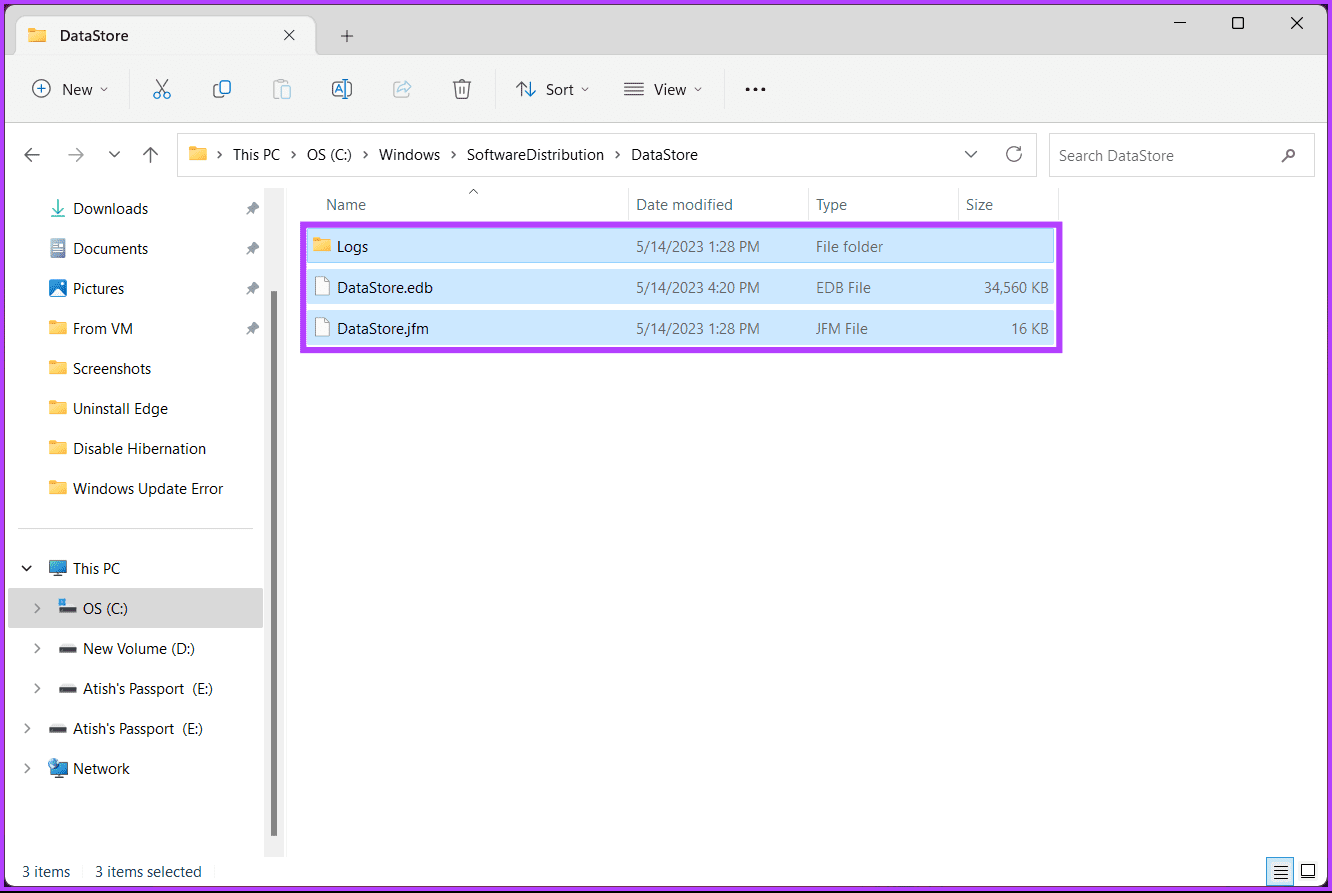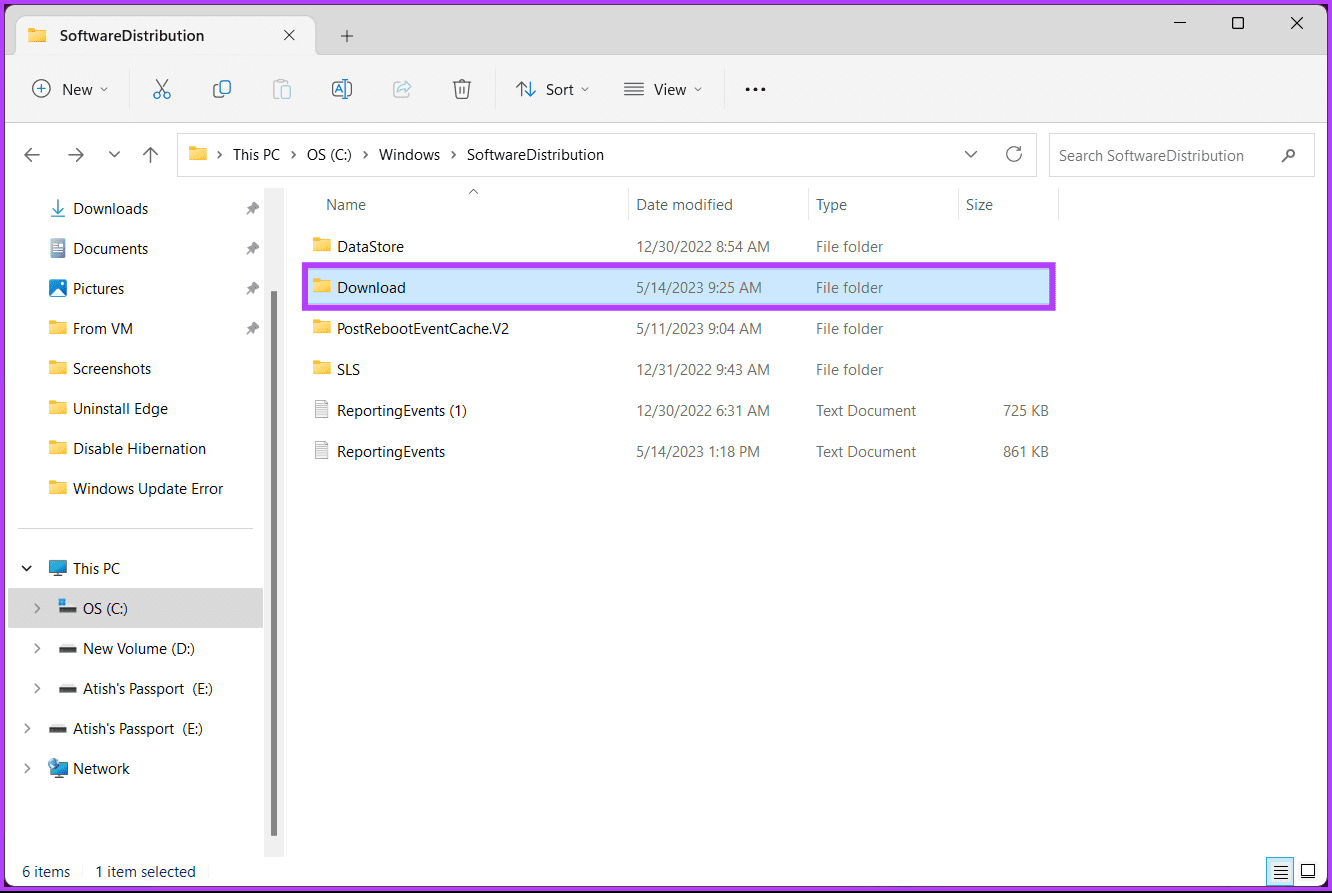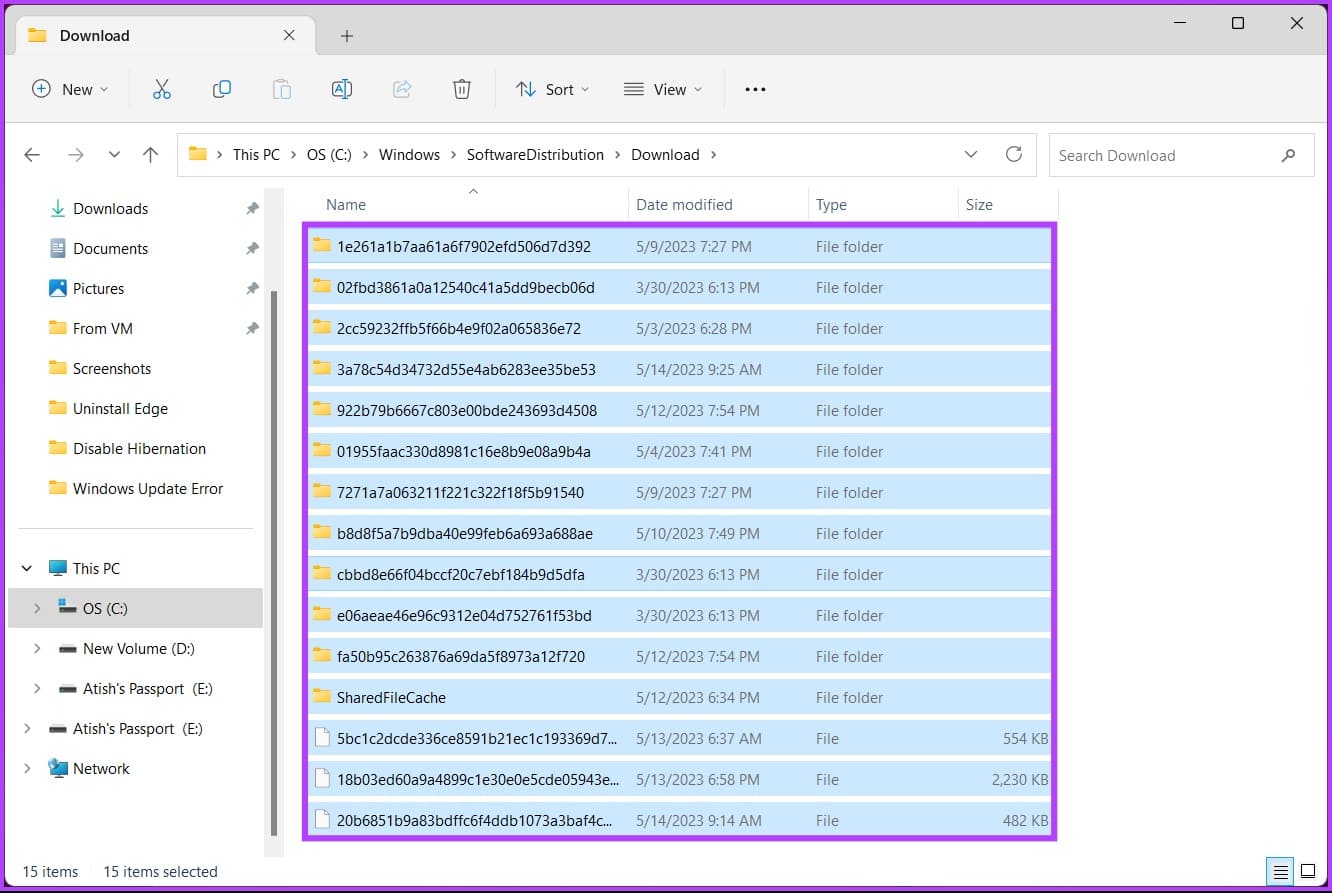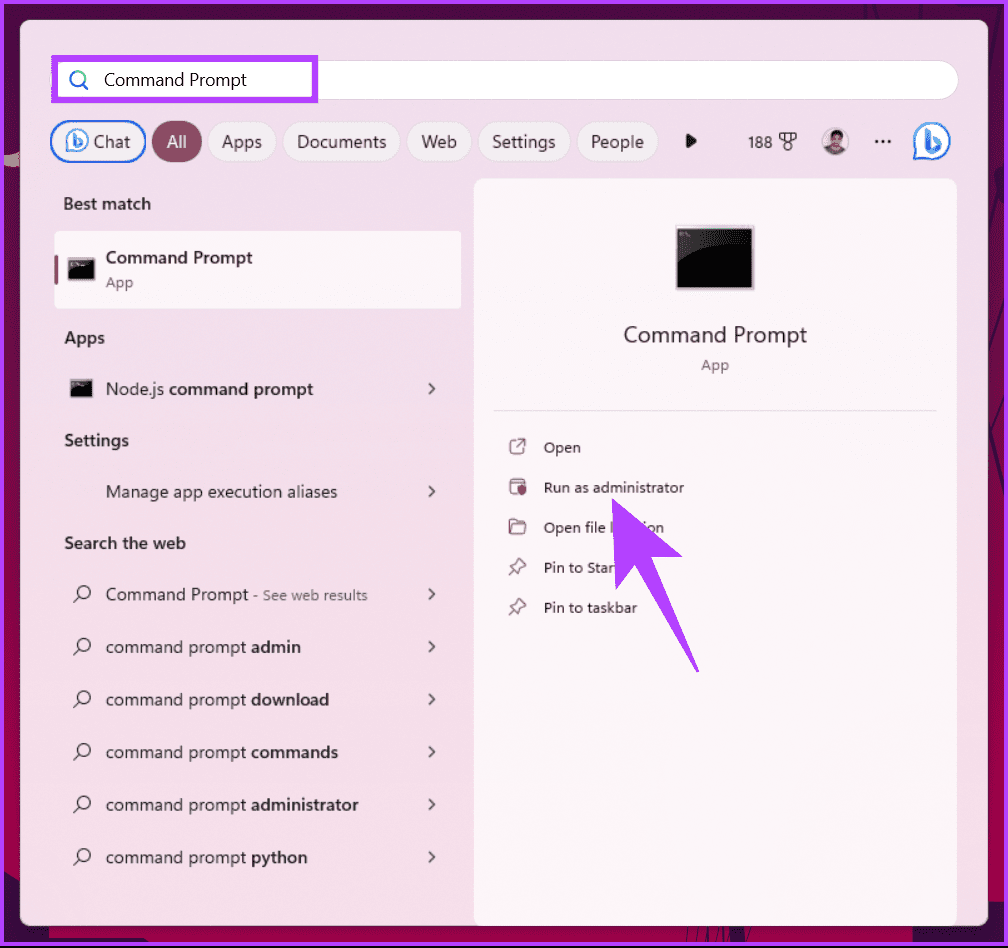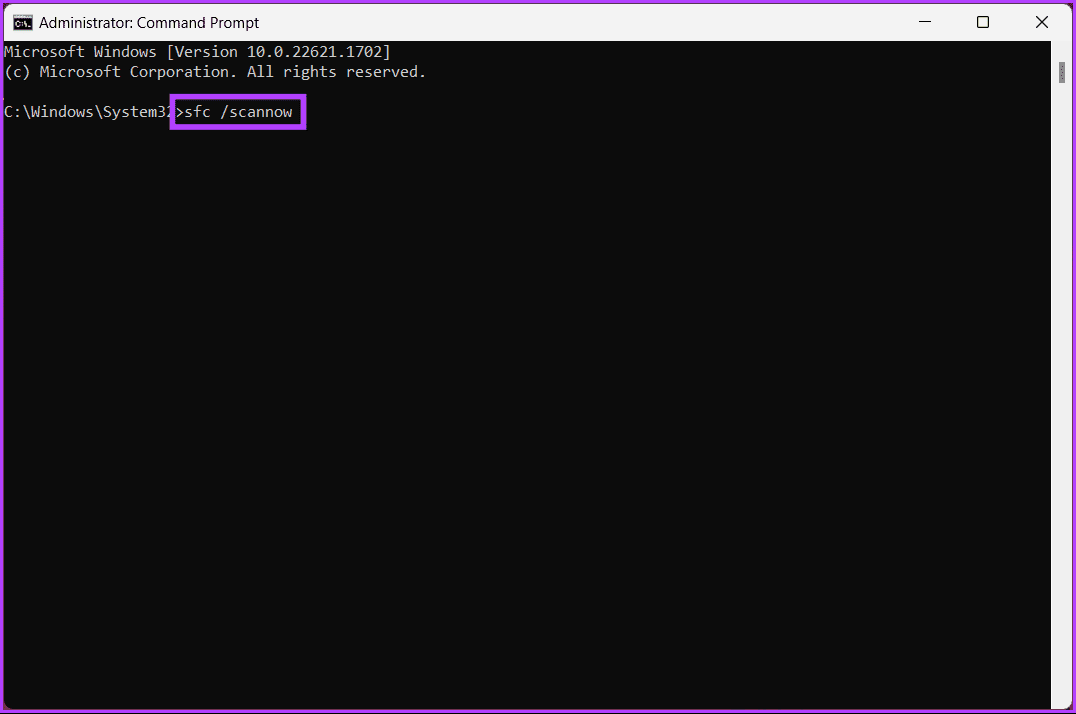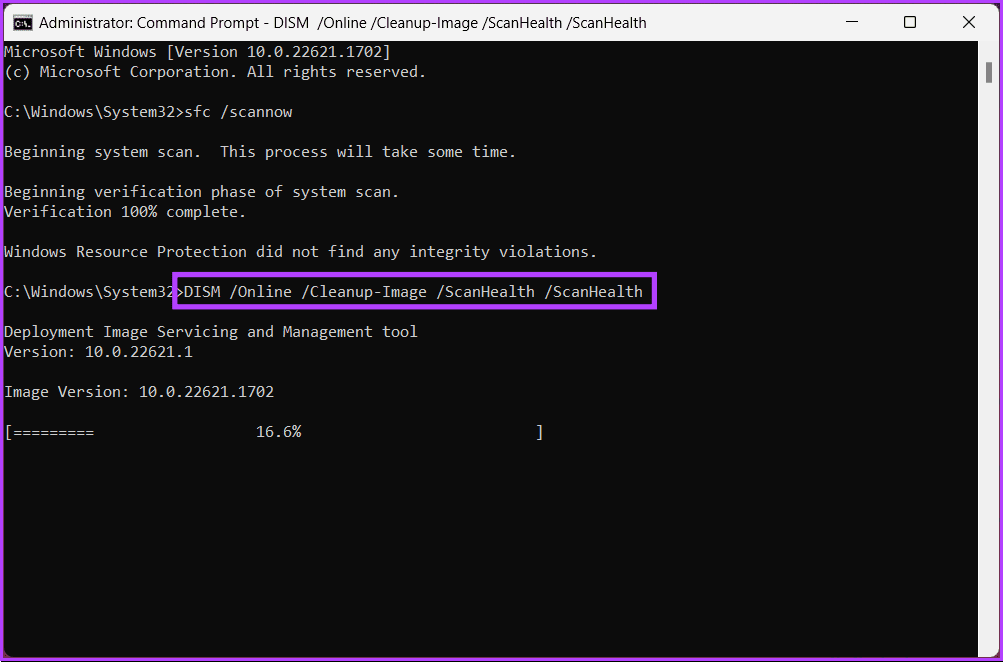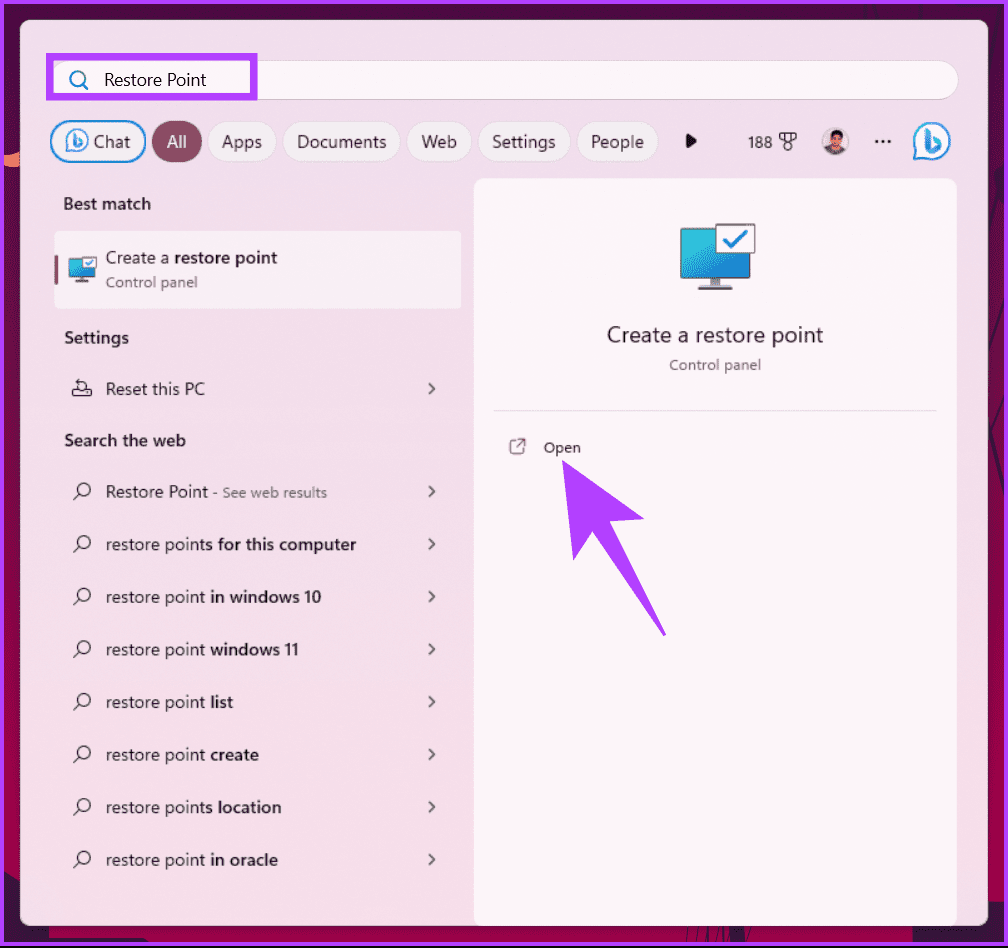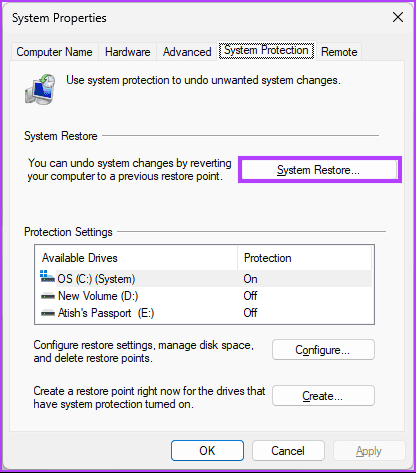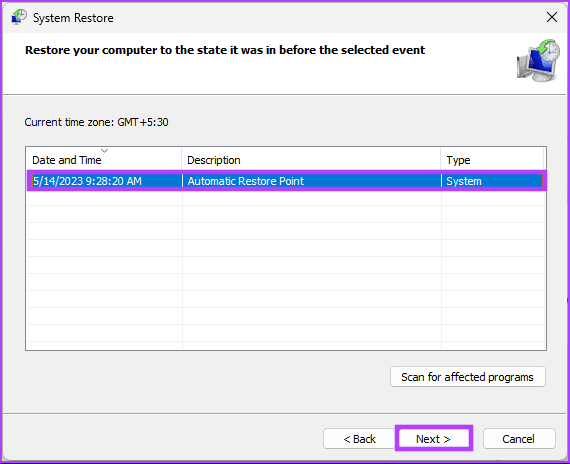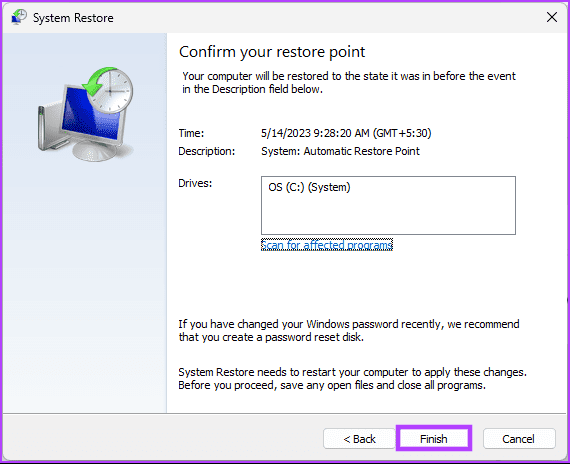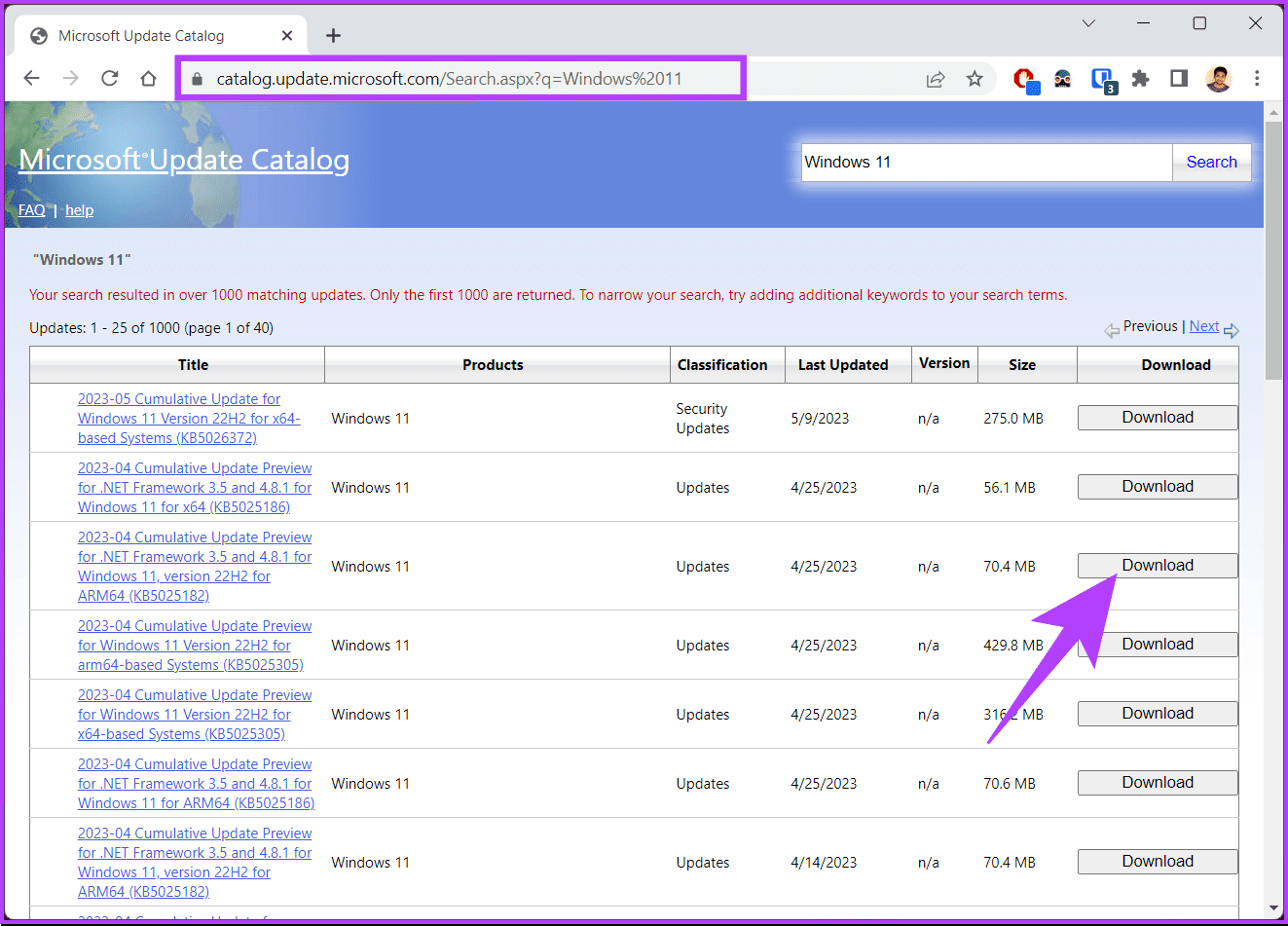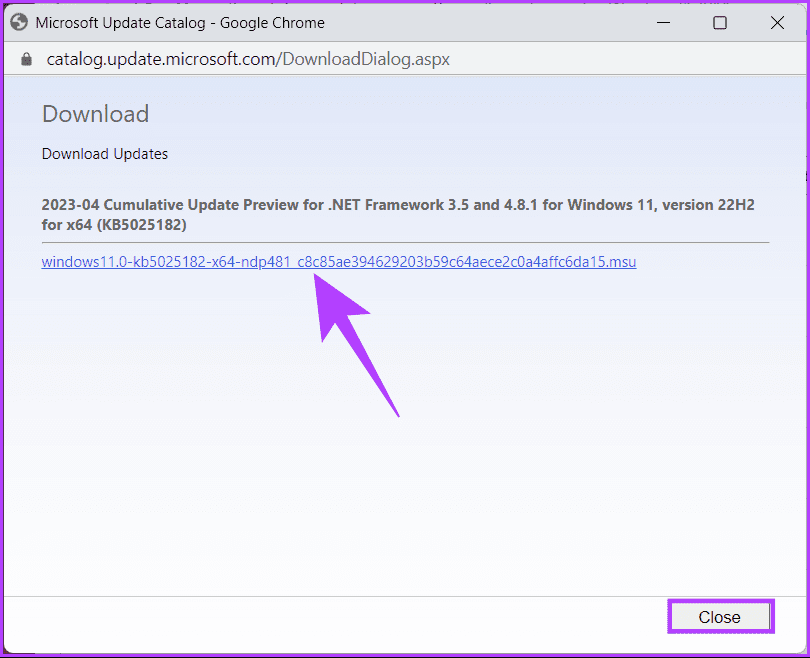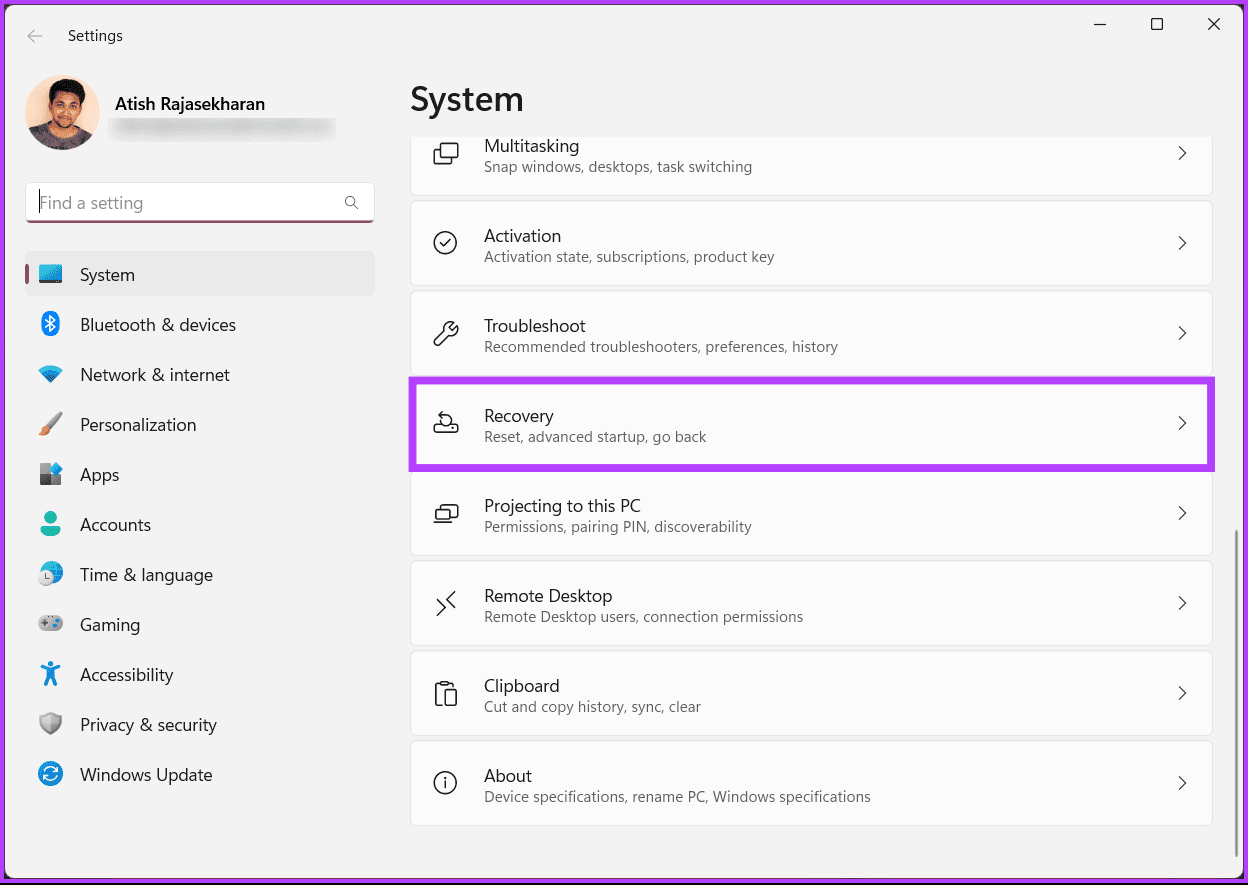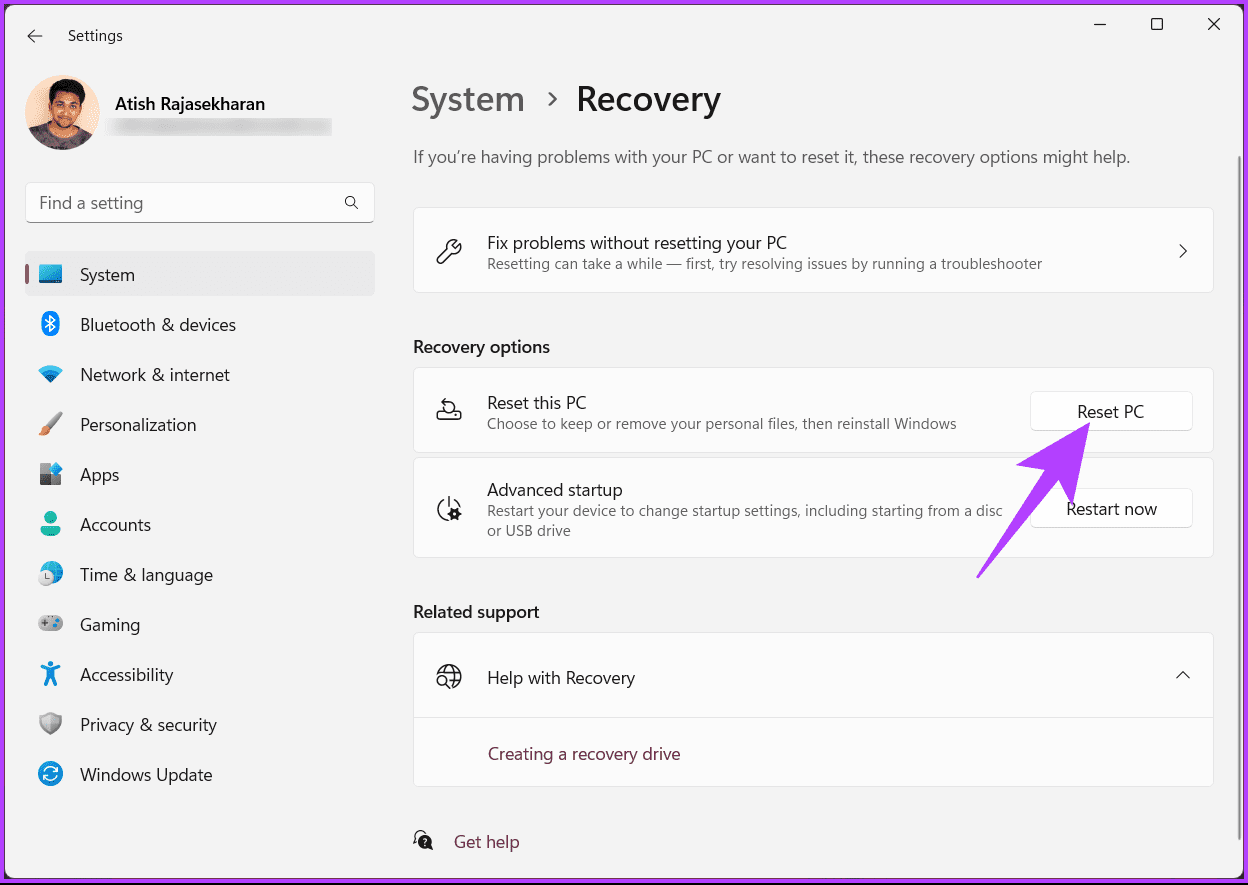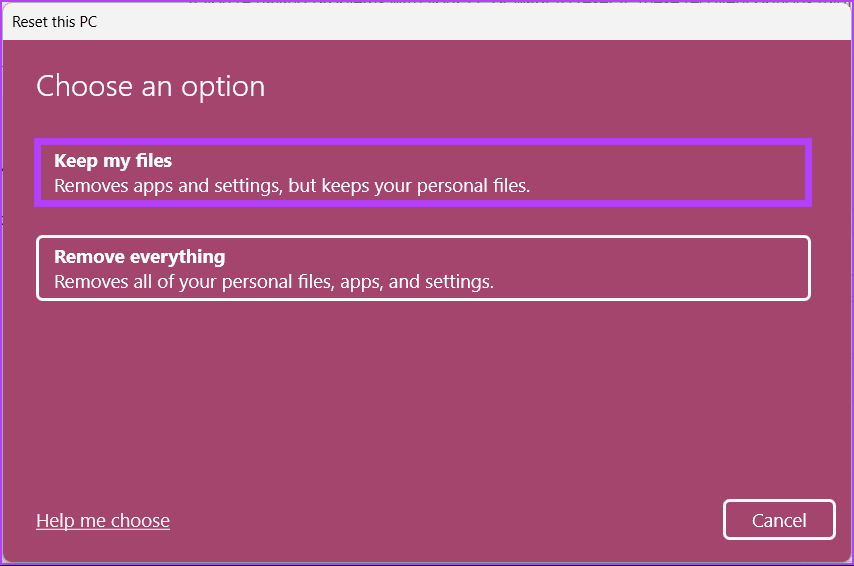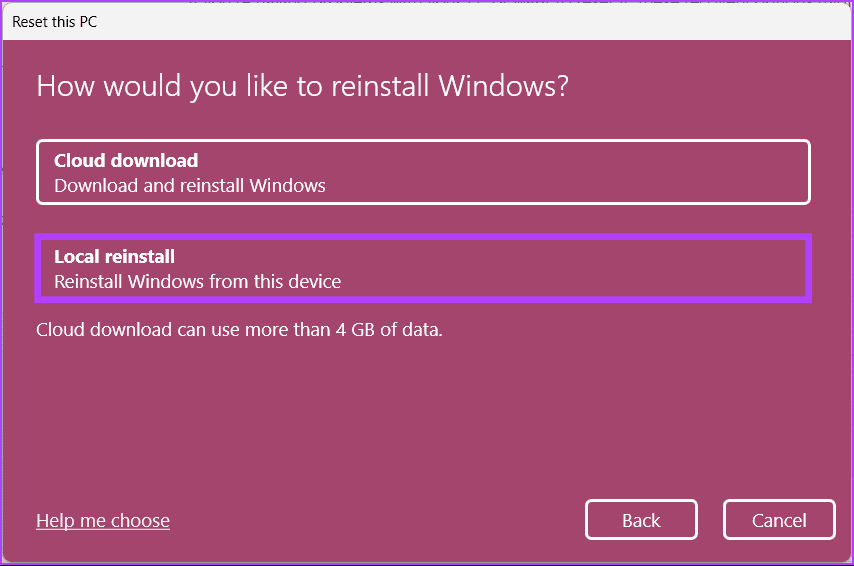Comment corriger l'erreur de mise à jour 0x80248007 dans Windows 11
Avez-vous du mal à mettre à jour votre système d'exploitation Windows 11 en raison d'une erreur frustrante 0x80248007 ? Ne vous inquiétez pas; Tu ne es pas seul! Cette erreur est relativement courante chez les utilisateurs de Windows, et heureusement, plusieurs solutions efficaces existent. Cet article explique comment corriger l'erreur de mise à jour 0x80248007 dans Windows 11.
La mise à jour de Windows 11 est cruciale pour plusieurs raisons. Tout d'abord, les mises à jour contiennent des correctifs de sécurité essentiels et des correctifs de bogues qui protègent votre appareil contre les vulnérabilités et les problèmes de performances. Deuxièmement, ils vous donnent accès aux dernières fonctionnalités et améliorations.
En corrigeant l'erreur 0x80248007, vous pouvez être sûr que votre appareil est à jour et sécurisé. Laissez-nous vous montrer comment faire cela.
1. Exécutez l'outil de dépannage de Windows Update
Cette méthode vérifie et vous aide à dépanner Windows Update et vous le signale. Les étapes sont faciles et directes à suivre.
Étape 1: Appuyez sur la touche Windows de votre clavier et tapez Paramètres Et cliquez ouvrir.
Étape 2: Sélectionnez Système dans la barre latérale, faites défiler vers le bas et cliquez sur Dépannage
Passons à l'étape 3 : Sous Dépannage Sélectionnez D'autres dépanneurs.
Étape 4: Cliquez sur le bouton "fonctionnement" à côté de Windows Update.
Le dépanneur effectuera des tests et examinera et corrigera rapidement les erreurs. Une fois cela fait, continuez et vérifiez si le problème persiste; Si cela se produit, passez à la méthode suivante.
2. Désactivez un antivirus tiers
Vous pouvez rencontrer des problèmes lors de l'installation des mises à jour à l'aide d'un programme antivirus tiers au lieu de Windows Defender. Cela peut se produire si l'antivirus signale à tort les fichiers de mise à jour comme menaçants ou incompatibles avec la mise à jour.
Pour éviter cela, il est recommandé de désactiver temporairement votre antivirus pendant le processus de mise à jour. Parfois, vous devrez peut-être désinstaller et réinstaller complètement votre logiciel antivirus une fois la mise à jour terminée pour garantir son bon fonctionnement.
Remarque : Nous vous montrerons comment désinstaller le logiciel antivirus tiers de votre ordinateur.
Étape 1: Clique sur Touche Windows Sur le clavier, tapez Panneau de contrôle Et cliquez ouvrir.
Étape 2: Sous Programmes, cliquez sur "Désinstaller un programme".
Passons à l'étape 3 : Sélectionnez un programme Antivirus Que vous voulez Le retirer depuis votre ordinateur et cliquez sur Désinstaller.
Suivez les instructions pour supprimer le programme et ses fichiers et dossiers associés à partir d'ici. Il est important de noter que chaque programme a un processus différent pour supprimer d'un ordinateur, alors procédez en conséquence.
A lire également : Comment effacer l'historique de protection de Windows Defender sous Windows
3. Démarrez le service d'installation de Windows
Le service Windows Installer vous permet de résoudre manuellement les problèmes de mise à jour. Tout ce que vous avez à faire est d'accéder à la console des services. Suivez les étapes ci-dessous.
Étape 1: Clique sur "Touche Windows + R" sur le clavier pour ouvrir la boîte de dialogueCourir" .
Remarque : Vous pouvez également appuyer sur la touche Windows de votre clavier et taper run.
Étape 2: Tapez la commande ci-dessous dans le champ de texte et cliquez sur D'ACCORD.
services.msc
Passons à l'étape 3 : De la liste الخدمات , faites défiler vers le bas et sélectionnez windows Installer Et faites un clic droit dessus.
Étape 4: Dans le menu contextuel, sélectionnez Début.
Une fois le service redémarré, accédez à Windows Update Exécutez-le pour vérifier si le problème est résolu. Si le problème persiste, la méthode suivante peut vous aider.
4. Redémarrez le service de mise à jour Windows
Cette méthode est une extension de la méthode ci-dessus. Parfois, l'erreur 0x80248007 se produit lors du téléchargement ou de l'installation de mises à jour sur Windows 11 en raison de modifications apportées à l'outil de service. Suivez les étapes suivantes.
Étape 1: Clique sur "Touche Windows + R" sur le clavier pour ouvrir la boîte de dialogue "opération".
Remarque : Vous pouvez également appuyer sur la touche Windows + X de votre clavier et saisir Exécuter.
Étape 2: Tapez la commande ci-dessous dans le champ de texte et cliquez sur D'ACCORD.
services.msc
Passons à l'étape 3 : De la liste الخدمات , faites défiler vers le bas et sélectionnez windows Installer Et faites un clic droit dessus.
Étape 4: De la liste Le contexte Sélectionnez Redémarrer.
c'est tout. Une fois que vous avez effectué les étapes ci-dessus, revenez à la page Windows Update et essayez de télécharger ou d'installer la mise à jour. Cela devrait fonctionner cette fois, mais si cela ne fonctionne pas, passez à la méthode suivante.
Lisez aussi: Méthodes rapides pour ouvrir des services sur Windows 11
5. Nettoyer le dossier de distribution du programme
Il s'agit d'un dossier important composé de plusieurs fichiers Windows Update. Si l'un des fichiers est corrompu ou modifié, vous verrez une erreur indiquant "Il y a eu des problèmes lors de l'installation de certaines mises à jour, mais nous réessayerons plus tard" chaque fois que vous essayez de mettre à jour votre appareil Windows. Il existe un moyen de résoudre ce problème. Suivez les étapes ci-dessous.
Étape 1: Appuyez sur la touche Windows de votre clavier, tapez Explorateur de fichiers et cliquez sur Ouvert.
Étape 2: Aller à Ce PC Dans le volet latéral, sélectionnez OS (C :).
Passons à l'étape 3 : Sélectionner dossier Windows.
Étape 4: Faites défiler vers le bas et sélectionnez Dossier SoftwareDistribution.
Étape 5: vas au Dossier DataStore.
Passons à l'étape 6 : Supprimer tous les fichiers et dossiers d'un dossier Magasin de données.
Conseil : Pour supprimer, appuyez sur Ctrl + A pour sélectionner tous les fichiers et appuyez sur la touche Suppr de votre clavier.
Étape 7: Une fois terminé, retournez au dossier Distribution de logiciels. Maintenant, allez dans un dossier Téléchargements.
Étape 8: Supprimez tous les fichiers et dossiers sous Dossier de téléchargement.
Remarque : Appuyez sur Ctrl + A pour sélectionner tous les fichiers et appuyez sur la touche Suppr de votre clavier.
Une fois cela fait, fermez la fenêtre et redémarrez votre ordinateur. Et c'est tout! L'erreur Windows Update devrait disparaître lorsque le système redémarre. Si cette méthode ne vous a pas aidé, vérifiez la méthode suivante.
6. EXÉCUTER SFC et DISM SCAN
Cette méthode vous aide à rechercher les fichiers système corrompus et à résoudre les problèmes liés aux mises à jour Windows. Les fonctions mentionnées dans cette méthode vous aident à réparer les fichiers corrompus et vous aident à résoudre l'erreur Windows Update. Suivez les étapes ci-dessous.
Étape 1: Ouvrez l'invite de commande en tant qu'administrateur en utilisant Recherche Windows.
Cliquez oui À l'invite.
Étape 2: Tapez ce qui suit dans la ligne de commande et appuyez sur Entrez.
sfc / scannow
Autorisez la commande à analyser et réparer les fichiers système.
Passons à l'étape 3 : Maintenant, tapez la commande ci-dessous et appuyez sur Entrée.
DISM /En ligne /Cleanup-Image /ScanHealth /ScanHealth
L'utilitaire DISM recherche les fichiers corrompus et supprime l'image système. Maintenant, redémarrez votre ordinateur et vérifiez si l'erreur persiste. Si oui, alors peut-être que la méthode suivante vous aidera.
7. Restaurer Windows à une date antérieure
C'est l'un des moyens les plus populaires de résoudre tout problème Windows si toutes les méthodes ne parviennent pas à le résoudre. et avec Donc, vous devez avoir créé un point de restauration système pour cette méthode. Si c'est le cas, suivez les instructions ci-dessous.
Étape 1: Appuyez sur la touche Windows Sur le clavier, tapez Point de restauration, Et cliquez Ouvrez-le.
Étape 2: En "Propriétés du système" , Cliquez sur Restauration du système.
Passons à l'étape 3: dans la restauration Fichiers système et paramètres , Cliquez Le suivant.
Étape 4: sélectionner un point Restaurer Dans la liste et cliquez sur Le suivant.
Étape 5: Enfin, cliquez sur "fin".
Vous voilà. Cela devrait corriger l'erreur de téléchargement de Windows Update 0x80248007 sur votre appareil. Si cela ne résout pas le problème, vérifiez la méthode suivante.
8. INSTALLER LA MISE À JOUR DE WINDOWS MANUELLEMENT
Cette méthode contourne la section Windows Update et vous permet de télécharger la mise à jour directement à partir du site Web de Microsoft et de l'installer sans traiter les messages d'erreur tels que l'erreur de mise à jour 0x80248007 dans Windows 11 ou 10. Suivez ces étapes.
Étape 1: Ouvrez le catalogue Microsoft Update sur votre navigateur préféré ordinateur personnel qui exécute Windows.
Étape 2: Sélectionner Mettre que vous souhaitez installer à partir de la liste des mises à jour.
Passons à l'étape 3 : Cliquez Télécharger.
Étape 4: Dans la fenetre Nouveau , Cliquez hyperlien.
Une fois que vous avez fait cela, la mise à jour commence automatiquement à se télécharger et à être enregistrée. Double-cliquez sur le fichier et suivez les instructions pour l'installer efficacement. Une fois installé, redémarrez votre ordinateur si vous y êtes invité. Et vous y êtes ! Une fois votre ordinateur sauvegardé, l'erreur de téléchargement de mise à jour Windows 0x80248007 devrait avoir disparu.
Si cette méthode n'a pas fonctionné pour vous, la méthode suivante vous aidera certainement à corriger l'erreur. Vérifiez-le.
9. Dernier recours - Installez une copie propre de Windows
Si toutes les méthodes ci-dessus ne fonctionnent pas, alors... Installer la version Windows Un nettoyage sur votre ordinateur est le dernier recours. Suivez attentivement les étapes ci-dessous.
Étape 1: Ouvrir une application Paramètres Utilisation windows Search Ou cliquez sur Touche Windows + I.
Étape 2: Sélectionner Système Dans la barre latérale, cliquez sur remboursement.
Passons à l'étape 3 : Sélectionner "Réinitialiser ce PC"Dans possibilités de récupération.
Étape 4: Dans leRéinitialisez ce PC », Sélectionner "Conservez mes fichiers".
Étape 5: Maintenant, sélectionnez "Réinstallation locale".
Suivez les étapes, et c'est à peu près tout. Votre ordinateur sera mis à jour avec une version propre de Windows, ce qui résoudra l'erreur de mise à jour Windows 0x80248007. Avez-vous plus de questions? Consultez la section Foire aux questions ci-dessous.
Questions et réponses sur les erreurs Windows
1. Qu'est-ce que l'erreur de téléchargement Windows 11 0x800704c7 ?
Erreur de téléchargement de Windows 11, 0x800704c7 est un code d'erreur qui peut se produire lors de la tentative de mise à niveau vers Windows 11 à partir d'une ancienne version de Windows. Le code d'erreur apparaît généralement pendant le processus de téléchargement et indique qu'il y a un problème avec le téléchargement. Cette erreur peut se produire pour diverses raisons, notamment des problèmes de connexion réseau, un logiciel antivirus ou d'autres erreurs système.
2. Qu'est-ce que le code d'erreur 80000000 Windows 11 ?
Le code d'erreur Windows 11 80000000 est une erreur générale qui peut survenir dans un certain nombre de situations, ce qui rend difficile la détermination de la cause exacte sans plus d'informations spécifiques. L'une des causes courantes de ce code d'erreur est une mise à jour Windows ou un problème système.
De plus, effectuer un démarrage en mode minimal de votre ordinateur avec un minimum de programmes et de services de démarrage peut aider à identifier les conflits à l'origine de l'erreur. Enfin, la réinitialisation des composants de Windows Update peut résoudre les problèmes de mise à jour.
Correction et mise à jour
En conclusion, rencontrer des erreurs de mise à jour comme 0x80248007 dans Windows 11 peut être frustrant, mais cela ne doit pas être la fin. Nous espérons que suivre les étapes ci-dessus corrigera l'erreur de mise à jour 0x80248007. Si le problème persiste, demandez de l'aide au support Microsoft ou à un technicien qualifié.